在日常使用google浏览器的过程中,我们可能会遇到一些插件影响浏览体验的情况。这时,我们需要学会如何关闭这些插件。本文将详细讲解在google浏览器中关闭插件的方法,帮助您更好地管理您的浏览器。
首先,打开您的google浏览器。在浏览器右上角,点击三个点组成的菜单图标,这将弹出一个下拉菜单。在该菜单中,选择“设置”选项,这将带您进入浏览器的设置页面。
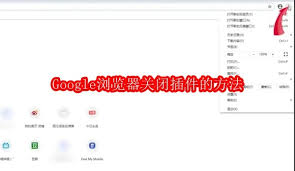
在设置页面左侧的菜单栏中,找到并点击“扩展程序”选项。这将带您进入扩展程序页面,在这里您可以查看和管理已安装的所有插件。
在扩展程序页面中,您可以看到所有已安装的插件。在每个插件的右侧,都有一个“详情”按钮,点击它可以看到更多关于该插件的信息。如果您想关闭某个插件,只需找到该插件,并点击其右侧的“移除”按钮即可。
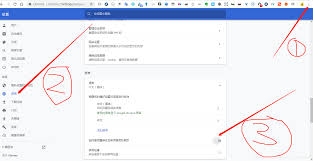
如果您只想在某些网站上禁用某个插件,而不是完全卸载它,您可以在chrome设置中进行调整。首先,点击浏览器右上角的三个点图标,然后选择“设置”。在设置页面中,向下滚动到“隐私和安全”部分,点击“站点设置”,然后选择“扩展程序”。在这里,您可以为特定网站禁用某些插件。
如果您只是想暂时不使用某些插件,可以尝试使用chrome的隐身模式浏览。在隐身模式下,chrome不会加载任何插件,这可以避免因插件问题导致的浏览障碍。要启用隐身模式,请点击浏览器右上角的三个点图标,然后选择“新建隐身窗口”。
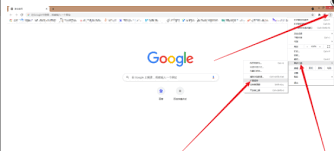
以上就是如何在google浏览器中关闭插件的详细步骤。通过掌握这些技巧,您可以更好地管理和控制自己的浏览器环境,提升浏览体验。
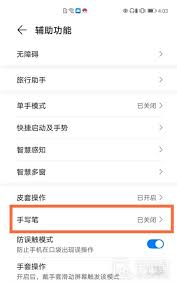
华为手机以其出色的性能和多样化的功能受到广大用户的喜爱。其中,手写输入功能为喜欢通过手写方式记录信息的用户提供了极大的便利。本文将详细介绍如何在华为手机上开启并使用这一功能。准备工作在开始设置之前,请确保您的华为手机系统已经更新到最新版本。您可以通过进入“设置
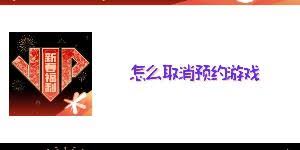
在心悦俱乐部中预约游戏是一种便捷的方式来确保你能在心仪的游戏时段内畅玩。然而,有时候由于计划变更或其他原因,你可能需要取消已预约的游戏时间。本文将为你详细介绍如何在心悦俱乐部中取消预约游戏的具体步骤和注意事项,帮助你更全面地了解整个过程。第一步:登录心悦俱乐部
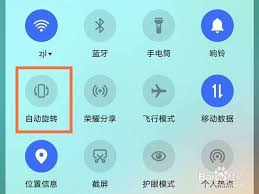
在享受智能手机带来的便捷与乐趣时,屏幕方向的自由切换无疑为我们带来了更加丰富的视觉体验。但有时候,你可能更希望将手机屏幕固定在竖屏模式,特别是在阅读电子书、浏览社交媒体或是玩游戏时。那么,对于荣耀手机用户来说,如何快速设置竖屏锁定呢?别急,接下来我们就一步步教

在数字化时代,文件管理已成为一项基本技能。无论是学生、职场新人还是资深专家,良好的文件管理能力都能让我们的工作和学习更加高效。本文将带领大家从零开始,逐步掌握文件管理的技巧,成为真正的文件小白。认识文件与文件夹首先,我们要理解什么是文件和文件夹。简单来说,文件
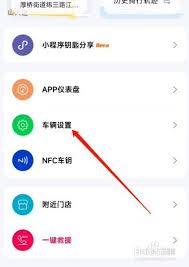
在现代都市的快节奏生活中,电动自行车已经成为我们出行的重要工具之一。作为市场上备受欢迎的品牌之一,爱玛电动车以其时尚的设计和卓越的性能赢得了众多用户的青睐。然而,对于一些新用户来说,如何通过爱玛电动车app实现锁车功能可能还存在一些疑问。今天,我们就来详细探讨

在当今这个数字化的时代,手机不仅仅是通讯工具,更成为了我们日常生活中的娱乐中心。oppo作为国内知名的智能手机品牌,以其优秀的外观设计和强大的拍照功能而受到消费者的喜爱。oppoa3是oppo旗下的一款中端机型,它凭借出色的性价比赢得了广大用户的青睐。本文将从